コーディングとは?
02:21今回は、Visual Studio Codeのインストールを行います。
Visual Studio Codeを使用する理由は利用率は非常に高いからです。
Visual Studio Codeは、シンプルな使い勝手ながら、拡張機能を追加することで多機能になり、コードを書くときに便利な機能やサポートが充実しているので、初心者からプロまで幅広く使用されています。
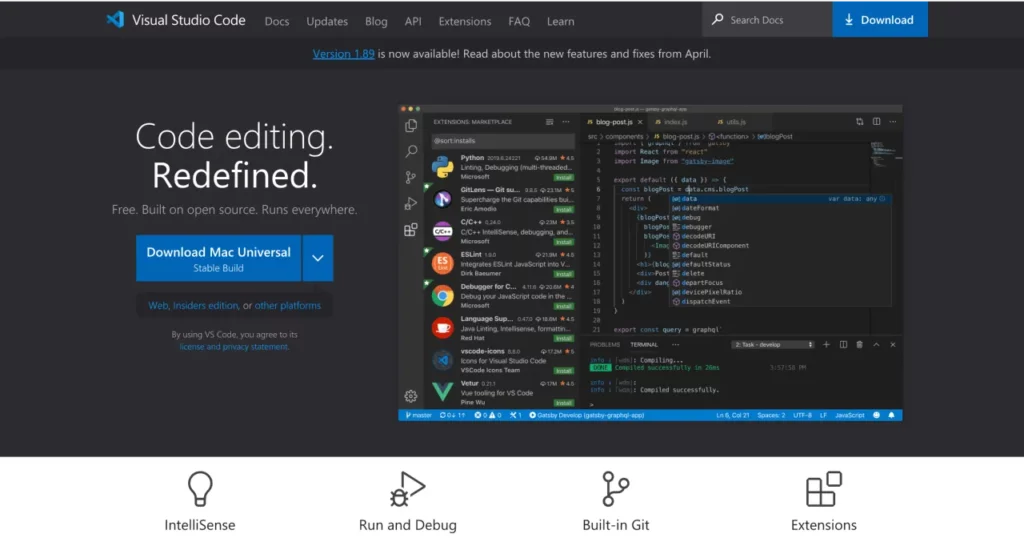
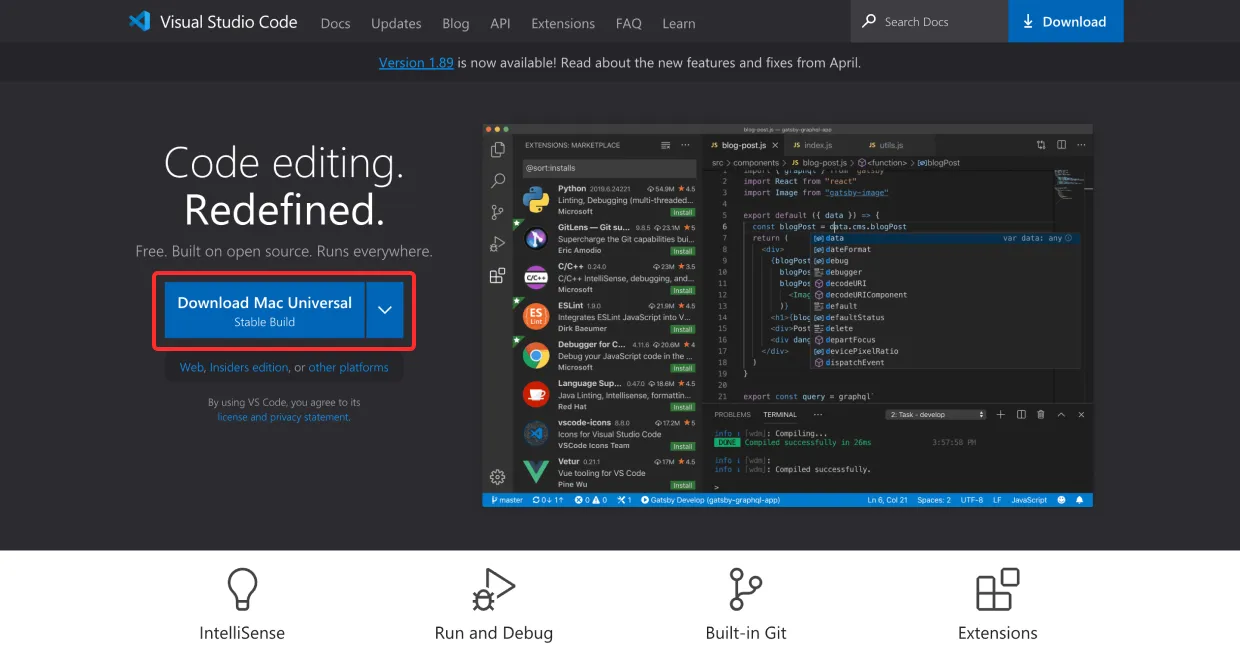
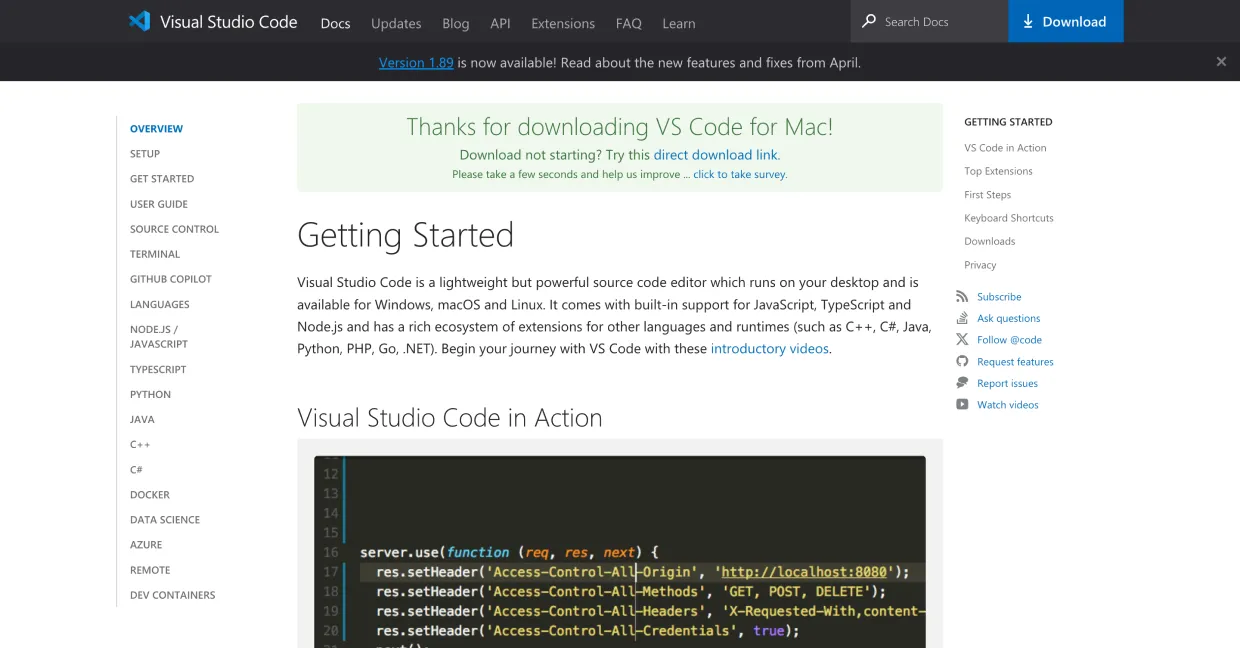
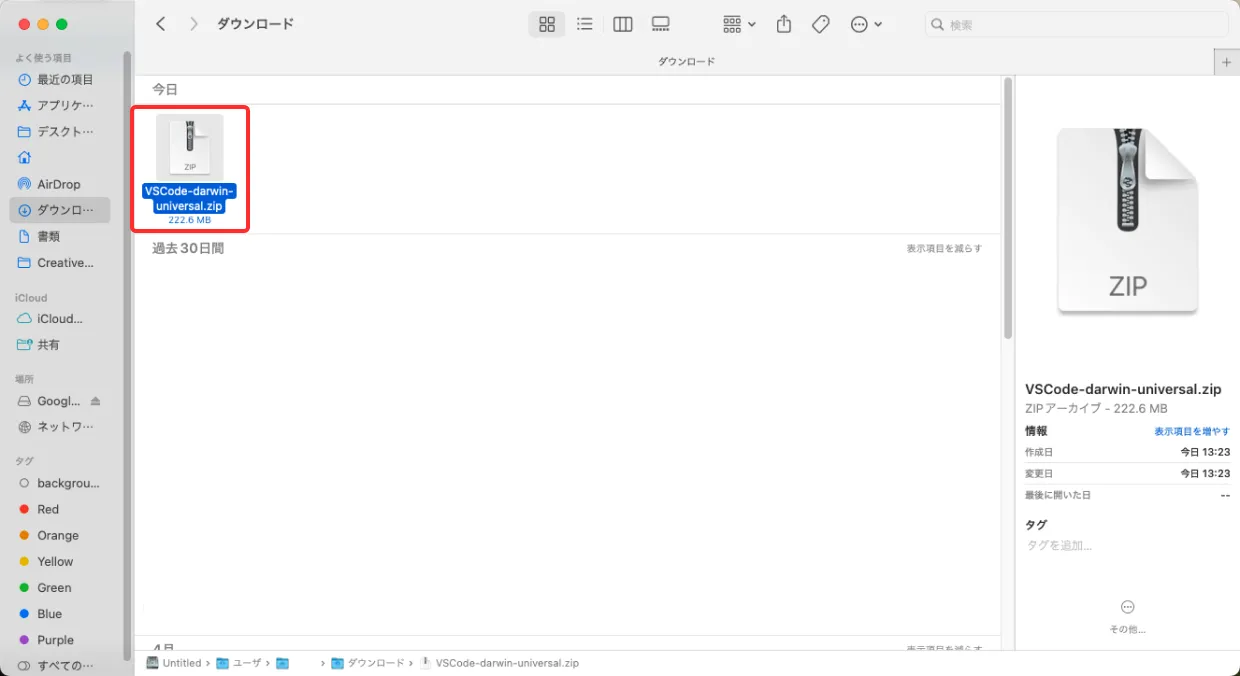
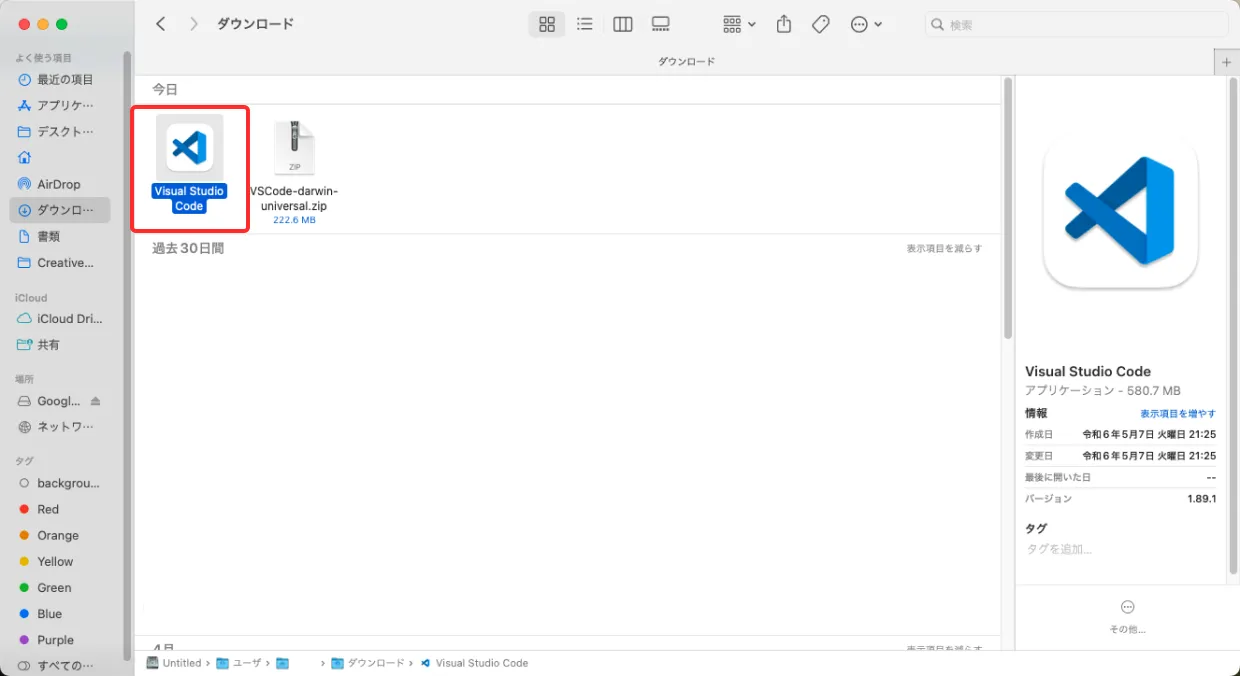
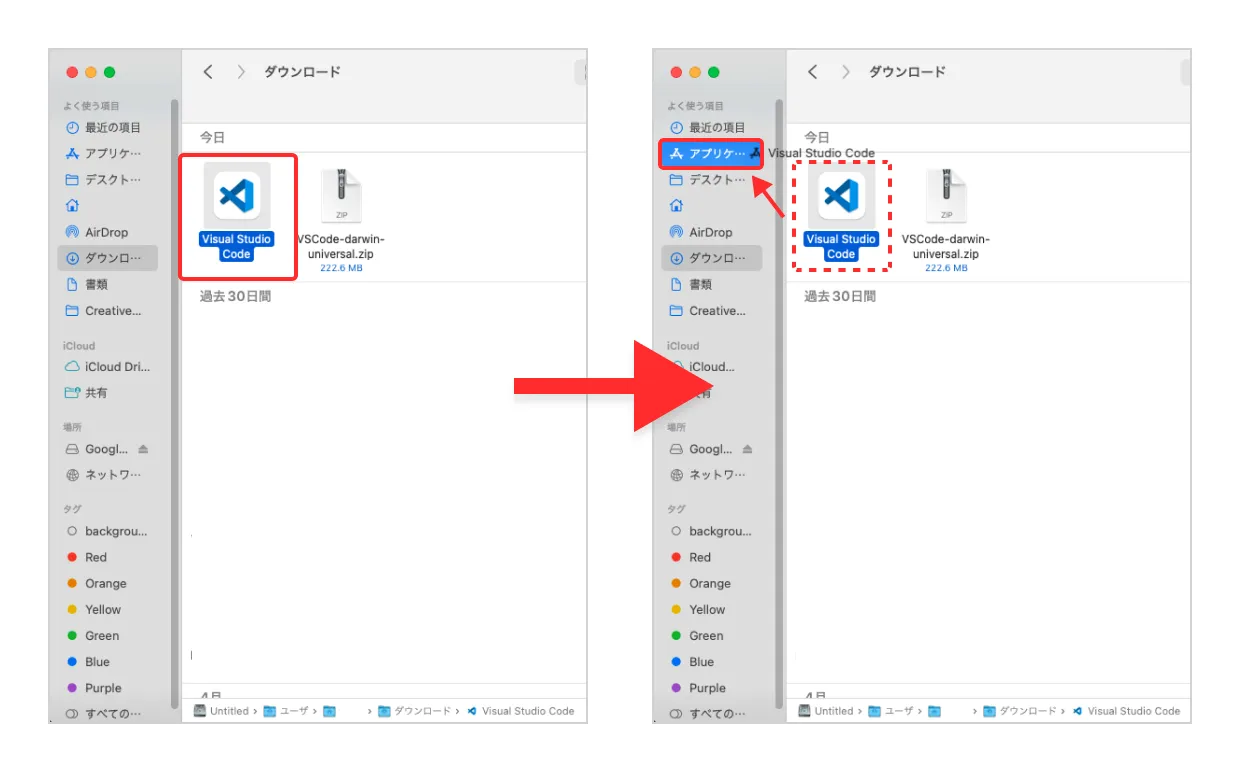
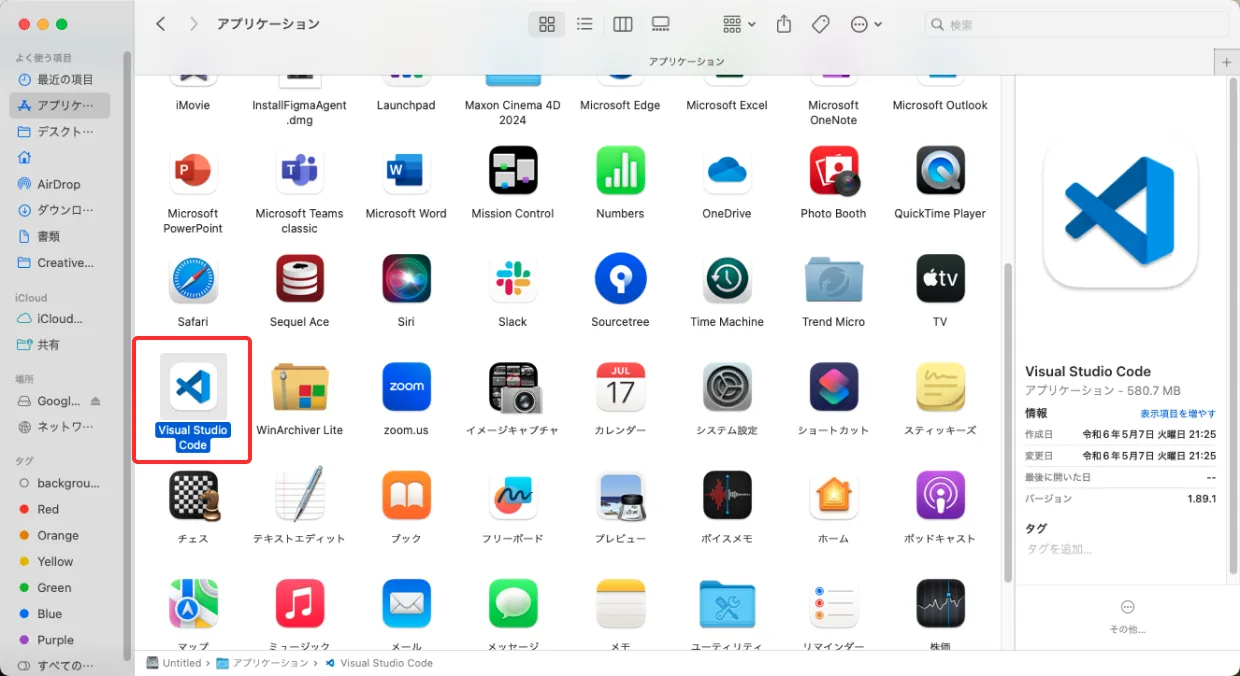
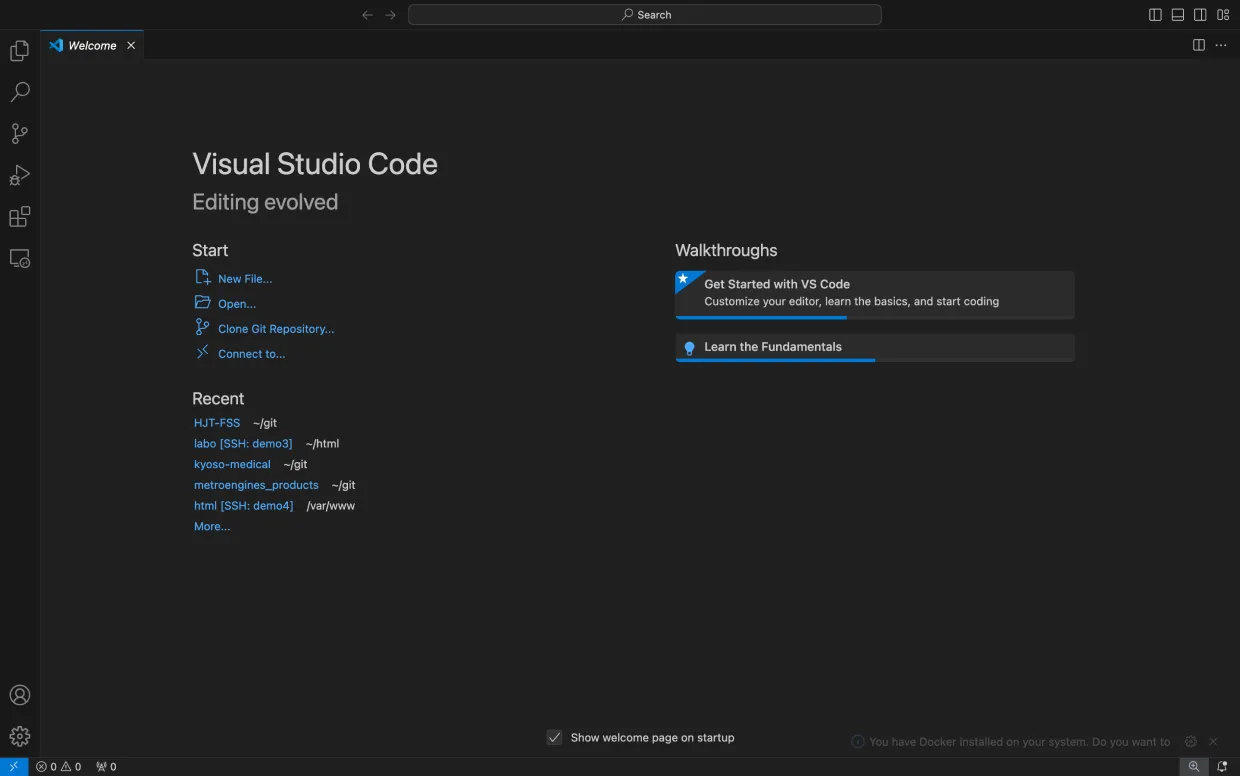
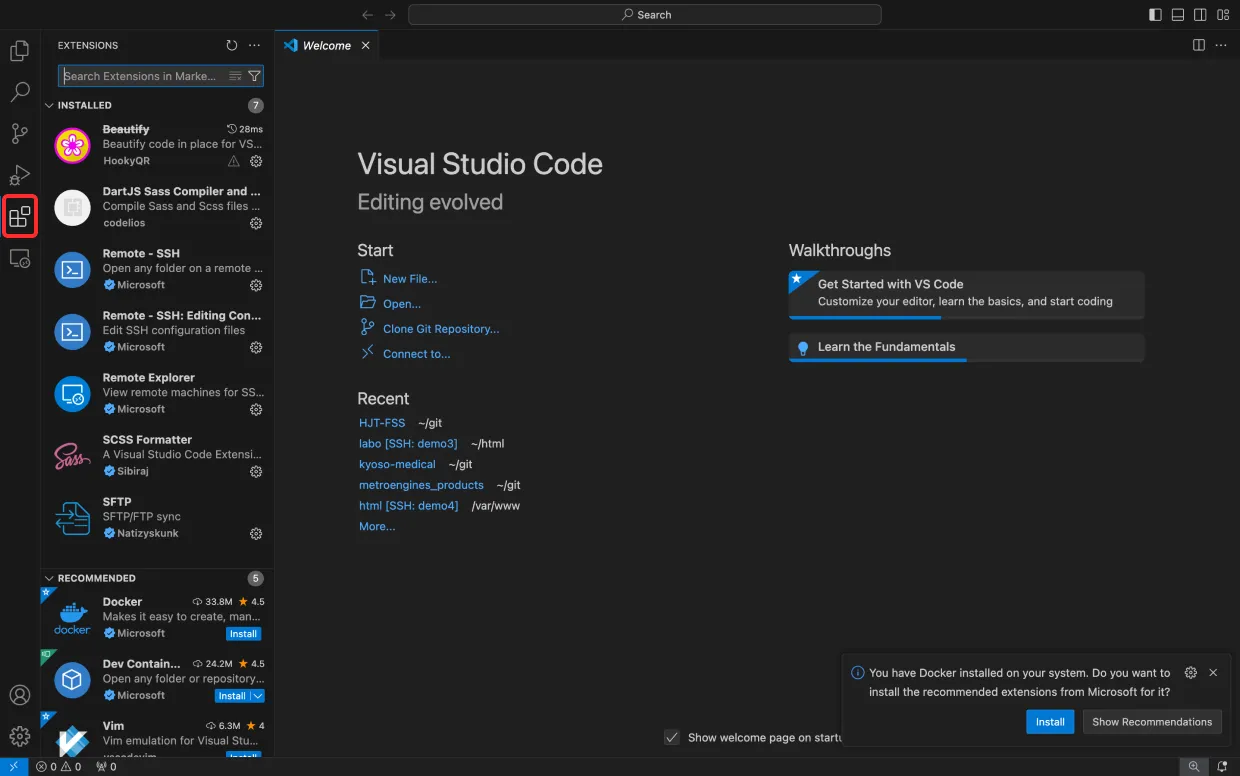
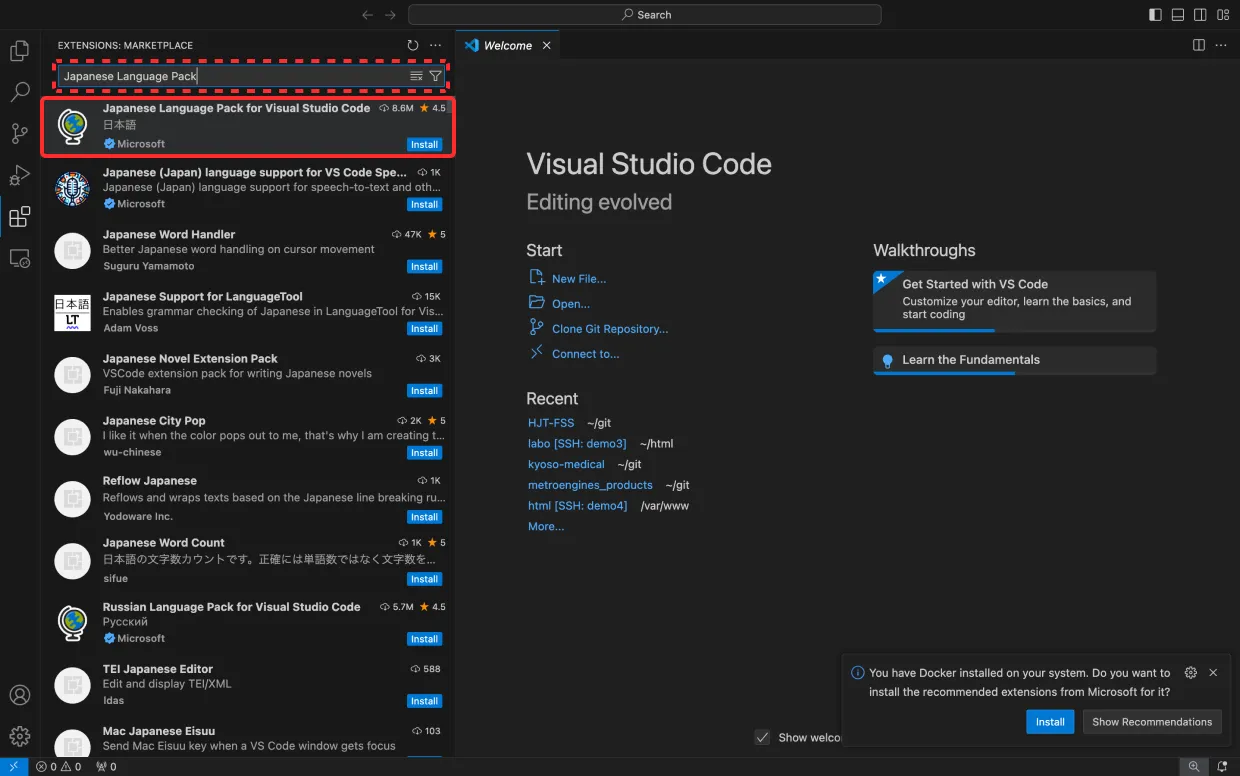
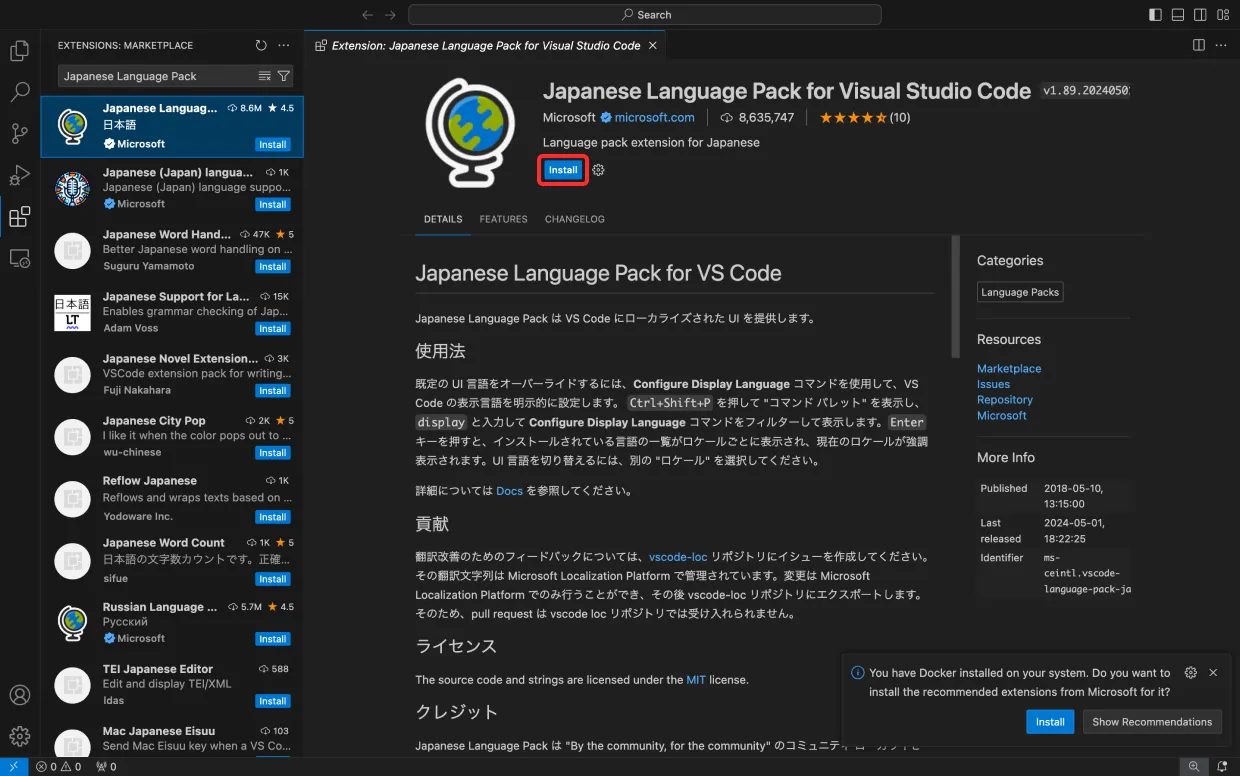
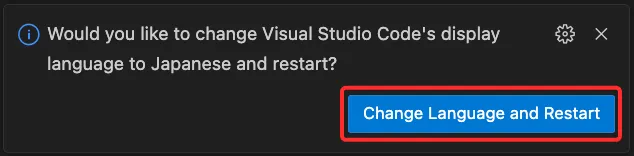
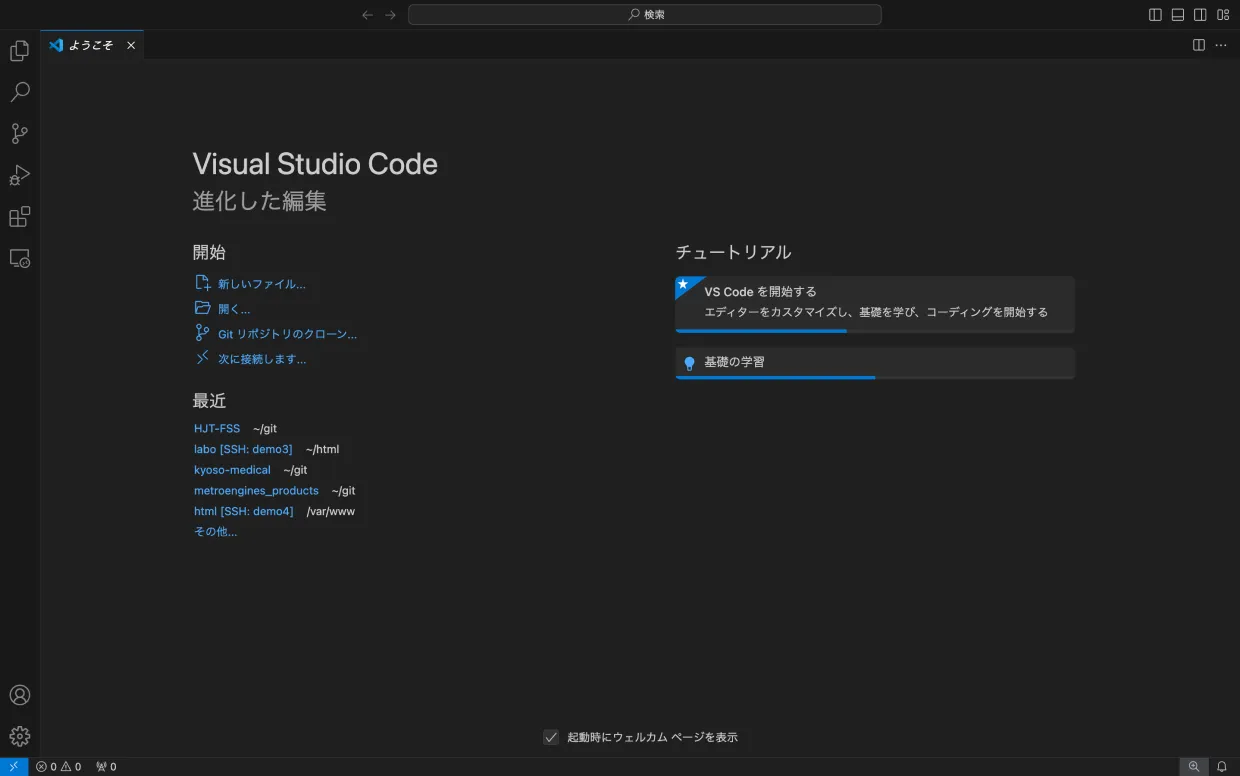
以上が、Visual Studio Codeをインストールする手順及び、日本語化の手順となります。
次のステップで、「 Visual Studio Codeの基本操作」について説明していきます。
コーディング環境の準備
全 6 動画